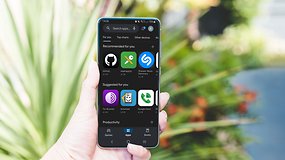
Cómo instalar la aplicación Google Play Store manualmente en dispositivos Android compatibles Si desinstalas o eliminas la aplicación Google Play Store de tu teléfono, tendrás que descargarla e instalarla manualmente. Pero antes de continuar, tendrás que modificar una configuración para que tu navegador tenga acceso. Ten en cuenta que si tienes un dispositivo Huawei u Honor que no tiene licencia oficial para usar la aplicación o los servicios de Google Play Store, existe un método diferente para instalar la aplicación en ellos, que mostramos a continuación. Cambiar la configuración de instalación de Chrome Para los teléfonos Android que son oficialmente compatibles con Google o Android, la instalación manual de la aplicación es bastante sencilla, y se realiza a través de Chrome o un navegador alternativo. Sin embargo, primero tendrás que habilitar el permiso para el navegador desde la configuración. Sigue los pasos a continuación. Abre la aplicación Configuración en tu teléfono. Selecciona la opción Aplicaciones y notificaciones (puede llamarse Aplicaciones o algo similar, según el teléfono). Pulsa en la opción Ver todas las aplicaciones (o Todas). Desplázate hacia abajo y selecciona Chrome. Busca y selecciona la opción Instalar aplicaciones desconocidas. Activa la opción Permitir desde esta fuente. Permite la instalación de aplicaciones desconocidas desde la configuración de permisos de tu navegador / © nextpit Descarga e instala el APK de Play Store Después de configurar las opciones anteriores, es hora de descargar e instalar el archivo o instalador APK de Google Play Store. Te recomendamos descargar desde APK Mirror, pero puedes encontrar alternativas, aunque ten cuidado de descargar solo de fuentes confiables. Usando Chrome en tu dispositivo, ve al sitio web de APK Mirror para descargar el APK de la última versión de Play Store. Es posible que recibas un mensaje de advertencia que dice «este tipo de archivo puede dañar tu dispositivo». Ignóralo y toca Aceptar. Abre el archivo APK, lee y acepta los nuevos permisos que solicita la nueva versión de Play Store, luego toca Instalar. Espera a que termine de instalarse. Para versiones anteriores de Android (antes de Oreo), simplemente tendrás que ir a tu menú de Configuración y habilitar la instalación desde fuentes desconocidas, luego abrir el enlace anterior. Se te preguntará si permites la descarga e instalación. APKMirror es una fuente segura, por lo que está bien presionar Sí. Cómo instalar la aplicación Google Play Store en dispositivos Huawei u Honor Dado que muchos teléfonos y tabletas Huawei y algunos dispositivos Honor no ejecutan Android oficialmente o no tienen licencia para tener aplicaciones de Google, instalar la aplicación Play Store es diferente. Sin embargo, aún se puede hacer con solo unos pocos pasos y no requiere ningún conocimiento técnico profundo. Instalar la aplicación Google Play Store usando Gbox Para la mayoría de los dispositivos Huawei, la instalación de Google Play Store se realiza mediante Gbox, que deberá descargar desde AppGallery. Aquí le mostramos cómo. Abra AppGallery en su dispositivo Huawei. Busque y toque Instalar Gbox. Habilite el permiso de ubicación para finalizar la instalación y abrir Gbox. Toque y mantenga presionado Google Play Store y elija Crear acceso directo. Abra Google Play Store e inicie sesión en su cuenta de Google. Instalar la aplicación Google Play Store para Huawei Pura 70 (P70) y Nova 12 y modelos posteriores Si tiene un teléfono Huawei más nuevo como el P70 o Nova 12 o modelos posteriores, hay un paso adicional que debe realizar antes de obtener Google Play Store en él. Abra AppGallery en su dispositivo Huawei o Nova. Busca e instala WhatsApp Messenger. Lo necesitarás para obtener los servicios de la aplicación microG que vienen incluidos con la aplicación. Ve a tu lista de aplicaciones desde la configuración y busca los servicios microG. Habilita el permiso de ubicación y guarda para salir. De manera similar al primer método, instala Gbox desde AppGallery para obtener la aplicación Google Play Store. Sin Gbox en tu dispositivo Huawei o Nova, aún puedes descargar algunas aplicaciones populares de Play Store simplemente instalando WhatsApp, ya que viene con los servicios microG. Necesitarás instalar Gbox para obtener otras aplicaciones. Cómo instalar la aplicación Google Play Store usando una computadora Si no tienes datos móviles o una conexión Wi-Fi en tu dispositivo, puedes descargar el APK de la aplicación Play Store en tu PC o computadora portátil. Se aplica el mismo proceso, pero necesitarás una aplicación de administrador de archivos instalada en tu teléfono inteligente si tu dispositivo no viene con una preinstalada. Descarga una aplicación de administrador de archivos de terceros, si no tienes una, por ejemplo, Google Files. Permítele instalar aplicaciones de fuentes desconocidas, siguiendo los mismos pasos que se describen para tu navegador móvil. Utilizando el navegador de tu ordenador, ve a APK Mirror para descargar el APK de la última versión de Play Store. Conecta tu dispositivo al ordenador con un cable USB y copia el APK a tu dispositivo Android. Busca el APK con tu aplicación de gestión de archivos. Inicia el APK, acepta los permisos y pulsa Instalar. No olvides quitar el permiso para instalar desde fuentes desconocidas de tu aplicación de gestión de archivos si no tienes intención de descargar más APK. Nota: según el tipo de dispositivo que tengas, es posible que debas rootearlo para instalar manualmente Google Play Store, pero ese es un tutorial para otro día. Fuerza la actualización de tu aplicación Google Play Store Una vez que hayas reinstalado la aplicación Google Play Store, no deberías preocuparte por tener que descargar manualmente cada versión siguiente de nuevo. Pero si sigues teniendo problemas o errores con ella, existen las soluciones habituales para eso. El problema más común es que la actualización se retrase y no haya llegado para todos los dispositivos Android. Afortunadamente, hay una nueva función en la configuración de Play Store para forzar la actualización de la aplicación. Pulsa en tu foto de perfil en la aplicación Google Play Store. Elige Configuración. Pulsa en la sección Acerca de para expandirla. Pulsa en el botón Actualizar Play Store. Si la aplicación detecta una nueva versión, pulsa en el botón Entendido. La opción anterior para actualizar Google Play Store se añadió en 2021. / © nextpit Explicación de los números de versión de Google Play Store En la misma sección, también puedes comprobar qué versión y tipo de aplicación de Google Play Store tienes en tu dispositivo. El sistema de numeración de las versiones de Google Play Store puede parecer un poco confuso al principio, pero es fácil de entender. Si los saltos entre números parecen extraños, es simplemente porque Google no ha publicado públicamente las versiones intermedias. Además, Google diferencia las compilaciones para estas líneas de productos específicas:
[0] – Para todos los dispositivos.
[5] – Para Android Wear / WearOS.
[8] – Para Android TV. Solucionar otros problemas de la aplicación Google Play Store Si sigues experimentando problemas después de descargar o actualizar, es hora de realizar más soluciones de problemas. También puedes saltar a nuestra guía de solución de problemas detallada sobre cómo reparar Google Play Store. Borrar la caché para corregir el error de la aplicación Google Play Store Google Services Framework es un servicio crucial que permite que Play Store se comunique con las aplicaciones en tu dispositivo, lo que permite actualizaciones automáticas, etc. Si estas funciones dejan de funcionar o experimentas otros problemas, es posible que haya un problema con el servicio. En tal caso, debes borrar la caché tanto en Google Play Store como en Google Play Services. Para hacer esto: Abre la aplicación Configuración. Selecciona la opción Aplicaciones y notificaciones (o Aplicaciones). Toca el botón Ver todas las aplicaciones (o Todas). Desplázate hacia abajo hasta Google Play Store y selecciónala. Luego toca Almacenamiento y caché. Toca Borrar caché. Después de eso, sigue los mismos pasos para Google Play Services. Eso debería solucionar la mayoría de los problemas que experimentarás con Google Play Store. La mayoría de los errores con Google Play Store se pueden solucionar simplemente borrando la caché de la aplicación. / © nextpit ¿Cuál es la característica imprescindible que quieres en Google Play Store? ¿Te gusta la última actualización? Cuéntanoslo en los comentarios. Oferta de afiliado Artículo actualizado en julio de 2024 con instrucciones revisadas. Los comentarios anteriores se conservaron y pueden hacer referencia a versiones anteriores de esta página.

Deja una respuesta